Въпрос
Проблем: Как да коригирам грешка 0x887A0006?
здравей Аз съм често потребител на Steam и срещам проблеми с някои от моите игри. Всеки път, когато се опитам да получа достъп до приложение, например Apex Legends, изскача кодът за грешка 0x887A0006. Какъв тип грешка е това и как мога да го премахна?
Решен отговор
Грешка 0x887A0006 е често срещан проблем, с който много геймъри се сблъскват, докато се опитват да стартират своите приложения. Според проучването този код за грешка е бил забелязан най-вече в играта Apex Legends.
[1] Въпреки това, що се отнася до отчетите на потребителите, проблемът продължава да се появява в няколко приложения постоянно и става от решаващо значение да се коригира грешка 0x887A0006.[2]Има голям шанс кодът за грешка 0x887A0006 да е свързан с някои тревожни NVIDIA[3] графични процесори. Хората, които се сблъскват с този тип проблем, когато се опитват да стартират определена игра, най-често получават този тип или подобно съобщение:
„Unreal Engine излиза поради загуба на D3D устройство. (Грешка: 0x887A0006 – 'HUNG')”
Това най-вече сигнализира, че нещо не е наред с Graphical Processing Unite. Има обаче някои други възможни причини за грешка 0x887A0006, като например играта Origins стартира, без административни правомощия, липсват някои записи в регистъра, повредена папка на играта и подобен.
Ако и вие сте този, който се справя с тази досадна грешка и не можете да успеете да възстановите правилния достъп до вашите приложения за игри, тази статия е за вас. По-долу сме предоставили 4 различни метода, които могат да ви насочат към решаването на проблема и да ви помогнат да поправите грешка 0x887A0006 на вашата компютърна система Windows.
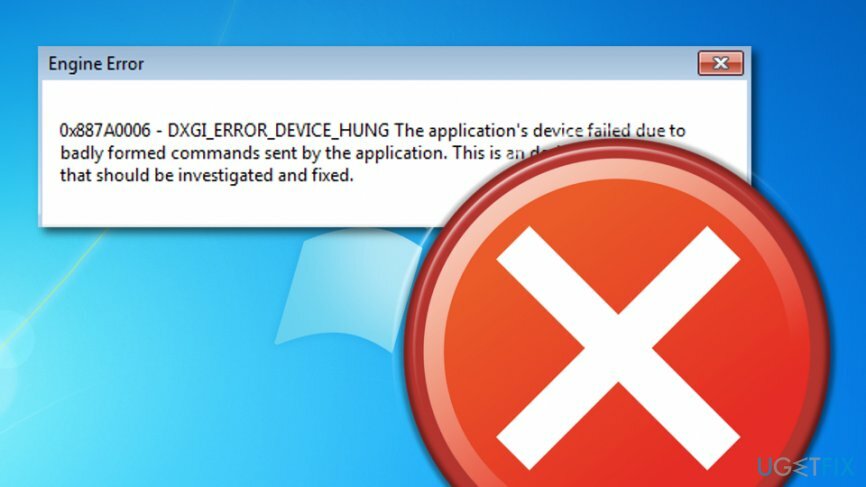
Как да коригирам грешка 0x887A0006?
За да поправите повредена система, трябва да закупите лицензираната версия на Reimage Reimage.
Нашият екип предостави някои популярни методи за справяне с грешка 0x887A0006. Вижте следните инструкции и опитайте всяка техника, докато проблемът ви изчезне. Въпреки това, ако по някакъв начин съобщението за грешка все още се появява при опит за достъп до определена игра, можете да извършите пълна проверка на системата с ReimageMac пералня X9 и да получите шанс да откриете проблема автоматично.
Съвет 1. Направете промени в регистъра
За да поправите повредена система, трябва да закупите лицензираната версия на Reimage Reimage.
- Задръжте Windows ключ и бутон R заедно, докато се покаже диалогов прозорец.
- Напишете в "бележник" и удари Въведете за да стартирате приложението.
- Веднъж Notepad се появява прозорец, въведете конкретен код: Редактор на системния регистър на Windows версия 5.00
[HKEY_LOCAL_MACHINE\\SYSTEM\\CurrentControlSet\\Control\\GraphicsDrivers]
“TdrDelay”=hex (b):08,00,00,00,00,00,00,00 (за 64-битови Windows системи), или Редактор на системния регистър на Windows версия 5.00
[HKEY_LOCAL_MACHINE\\SYSTEM\\CurrentControlSet\\Control\\GraphicsDrivers]
“TdrDelay”=dword: 00000008 (за 32-ботови Windows системи).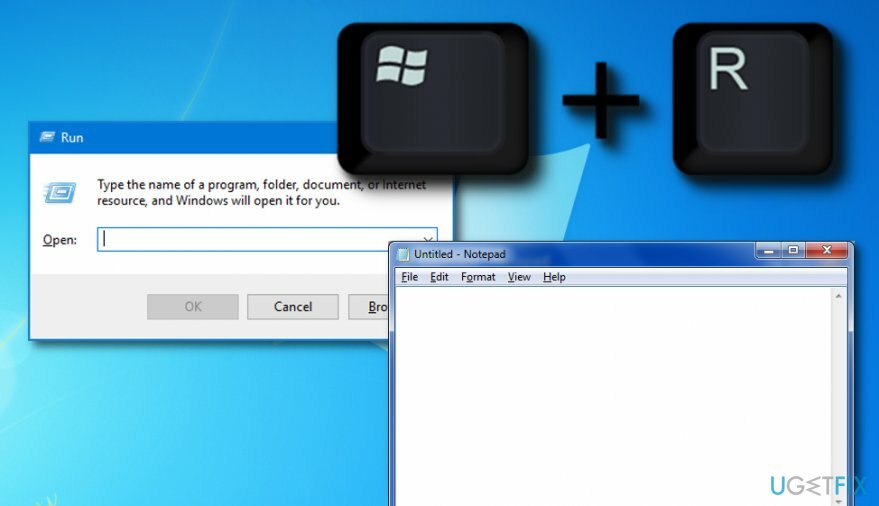
- След това щракнете върху Файл –> Запиши като.
- Въведете името и се уверете, че файлът има .рег приложение.
- Удари Запазете.
- Затворете своя Програма за бележник и щракнете върху .рег файл, който сте създали.
- За да продължите, щракнете да.
- Рестартирайте системата.
Съвет 2. Стартирайте Origins с административни привилегии
За да поправите повредена система, трябва да закупите лицензираната версия на Reimage Reimage.
Според някои потребителски доклади, кодът на грешката вече не се появява след достъп до приложението Origins с администраторски права. За да опитате да поправите грешка 0x887A0006 на вашата компютърна система Windows, изпълнете следното:
- Намери Икона за произход на работния плот и щракнете с десния бутон върху Origins.exe.
- След това се стремете към Свойства –> Свойства на произход.
- След като сте там, въведете Раздел за съвместимост и се уверете, че Стартирайте тази програма като администратор е избрана опция.
- Избирам Приложи.
Съвет 3. Обърнете вашия GPU към някакъв предишен вариант
За да поправите повредена система, трябва да закупите лицензираната версия на Reimage Reimage.
- Задръжте Бутон на Windows и R ключ докато се появи прозорец за изпълнение.
- Тип “devmgmt.msc” и удари Въведете.
- Веднъж Диспечер на устройства се появи, изберете да да приема административни правомощия.
- Непрекъснато разширявайте падащия списък, свързан с Дисплей адаптери.
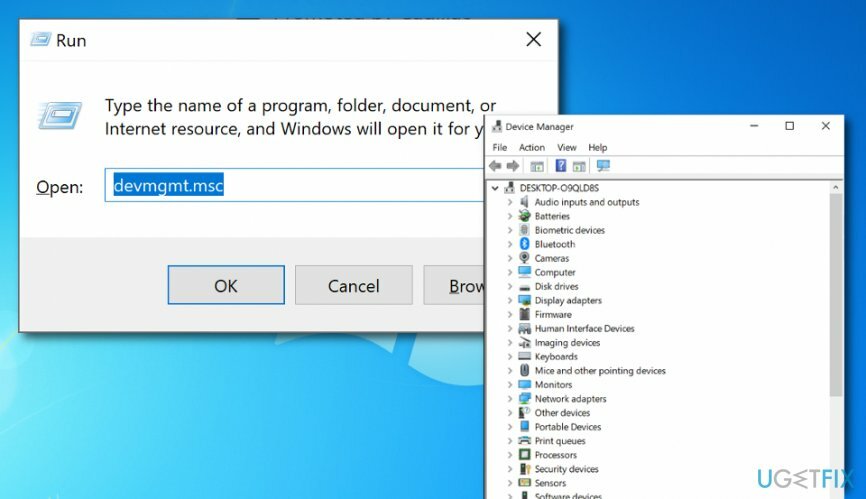
- Освен това щракнете с десния бутон върху името на вашия графичен процесор и изберете Имоти.
- След това посетете Раздел драйвери и изберете Драйвер за връщане назад.
- Изберете произволен тип причина и щракнете да за да завършите процеса.
- Рестартирайте вашата машина.
Съвет 4. Управлявайте играта чрез Origin
За да поправите повредена система, трябва да закупите лицензираната версия на Reimage Reimage.
В някои случаи може да се появи грешка 0x887A0006 поради повреден файл или папка в играта. Проверете дали това е проблемът, който ви пречи да стартирате правилно играта и изпълнете следните стъпки:
- Отвори Произход и локализирайте Моята библиотека с игри.
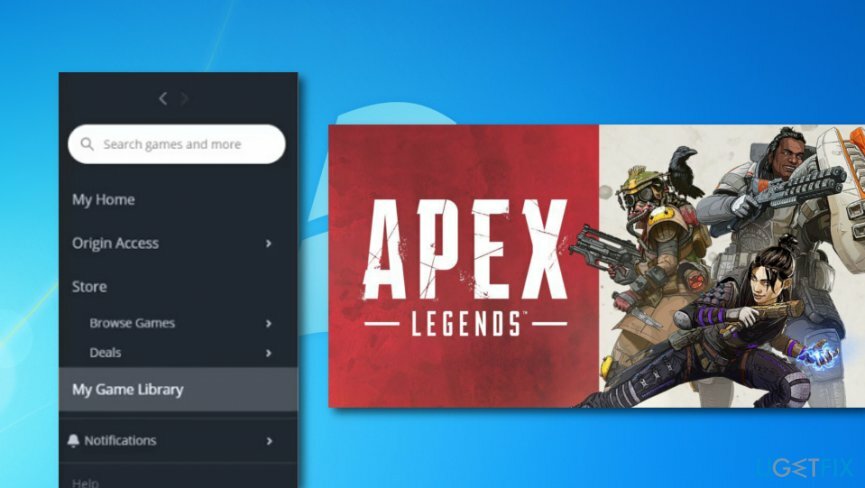
- Намерете и щракнете с десния бутон Apex Legends (или всяка друга игра, причиняваща проблеми) и изберете Ремонт.
- Изчакайте, докато целият процес приключи (имайте предвид, че тук се изисква правилна интернет връзка и скорост).
- Рестартирайте машината.
Поправете грешките си автоматично
Екипът на ugetfix.com се опитва да направи всичко възможно, за да помогне на потребителите да намерят най-добрите решения за отстраняване на грешките си. Ако не искате да се борите с техники за ръчен ремонт, моля, използвайте автоматичния софтуер. Всички препоръчани продукти са тествани и одобрени от нашите професионалисти. Инструментите, които можете да използвате, за да коригирате грешката си, са изброени по-долу:
Оферта
направи го сега!
Изтеглете корекцияЩастие
Гаранция
направи го сега!
Изтеглете корекцияЩастие
Гаранция
Ако не сте успели да поправите грешката си с помощта на Reimage, свържете се с нашия екип за поддръжка за помощ. Моля, уведомете ни всички подробности, които смятате, че трябва да знаем за вашия проблем.
Този патентован процес на поправка използва база данни от 25 милиона компоненти, които могат да заменят всеки повреден или липсващ файл на компютъра на потребителя.
За да поправите повредена система, трябва да закупите лицензираната версия на Reimage инструмент за премахване на зловреден софтуер.

За да останете напълно анонимни и да предотвратите ISP и правителство от шпиониране върху вас, трябва да наемете Частен интернет достъп VPN. Това ще ви позволи да се свържете с интернет, докато сте напълно анонимни, като криптира цялата информация, предотвратява тракери, реклами, както и злонамерено съдържание. Най-важното е, че ще спрете незаконните дейности по наблюдение, които НСА и други правителствени институции извършват зад гърба ви.
Непредвидени обстоятелства могат да се случат по всяко време, докато използвате компютъра: той може да се изключи поради прекъсване на захранването, а Син екран на смъртта (BSoD) може да възникне или произволни актуализации на Windows могат да се случи на машината, когато сте напуснали за няколко минути. В резултат на това вашата училищна работа, важни документи и други данни може да бъдат загубени. Да се възстановявам се изгубени файлове, можете да използвате Професионално възстановяване на данни – той търси в копия на файлове, които все още са налични на вашия твърд диск, и ги извлича бързо.